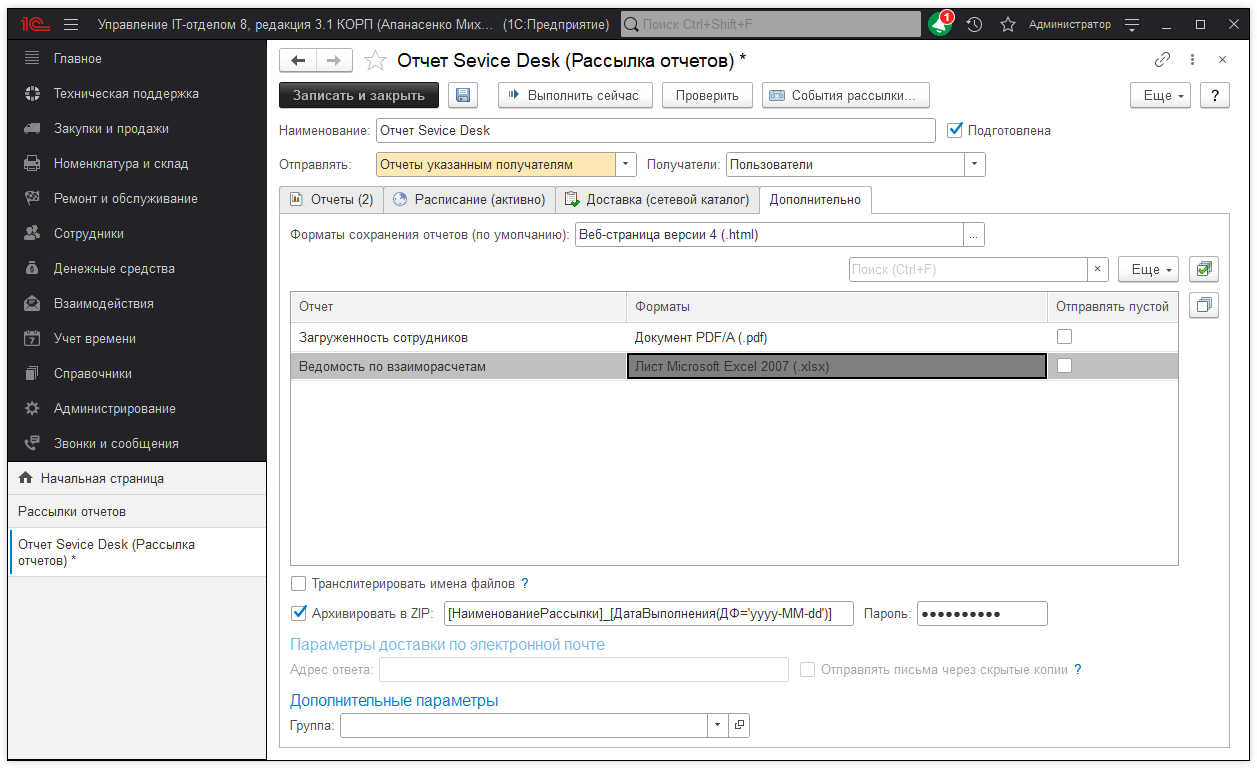Подсистема "Рассылки отчетов"
Для вызова подсистемы необходимо перейти в раздел "Администрирование" -> "Рассылки отчетов".
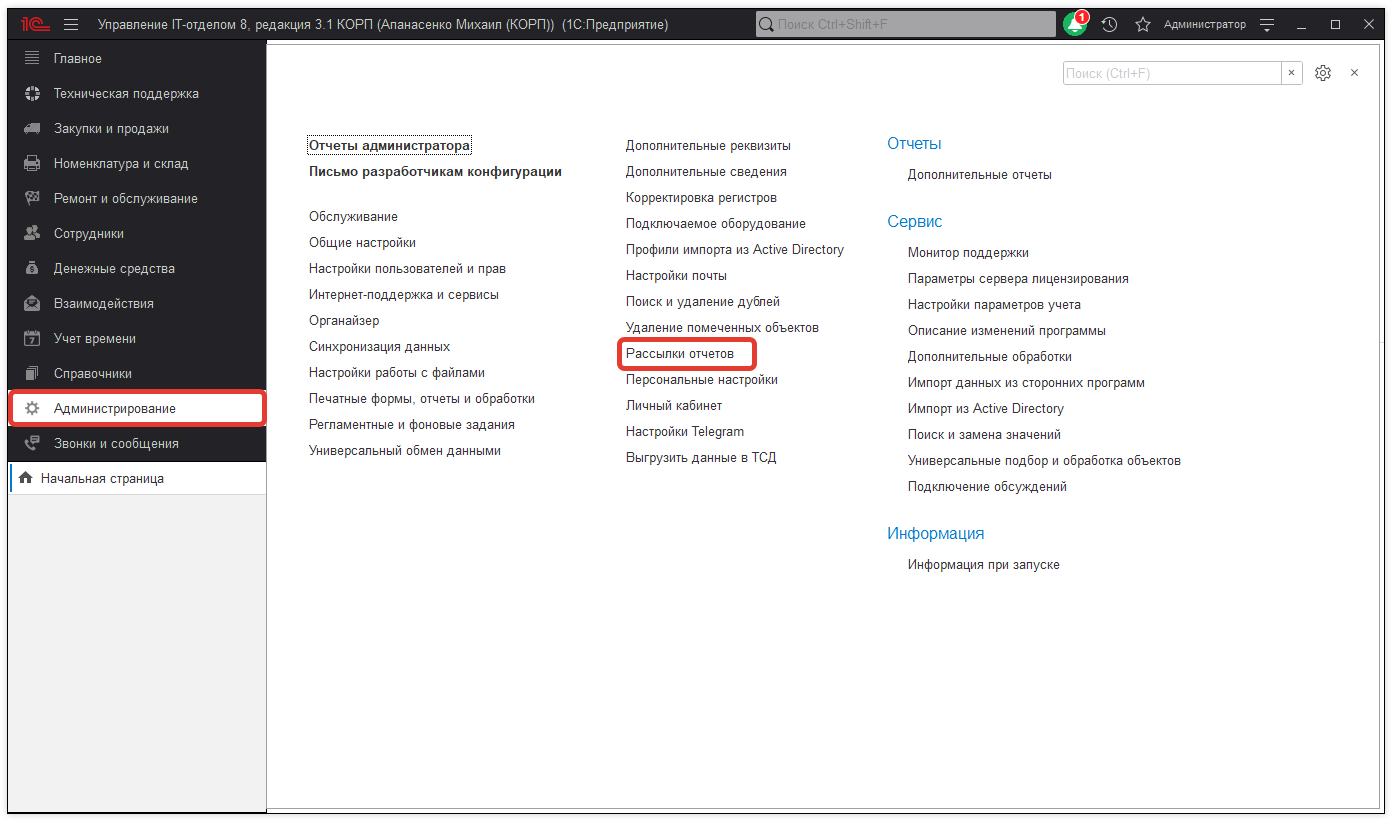
Кнопки, расположенные на командной панели позволяют выполнять следующие действия:
- Создать - создать новую рассылку;
- Создать группу - создать группу рассылки;
- Скопировать - позволяет создать новую рассылку путем копирования;
- Выполнить сейчас - позволяет запустить рассылку отчетов вручную;
- События рассылки - позволяет открыть журнал регистрации, в котором настроен отбор событий по текущей рассылке. Используется при анализе ошибок, произошедших во время рассылки.
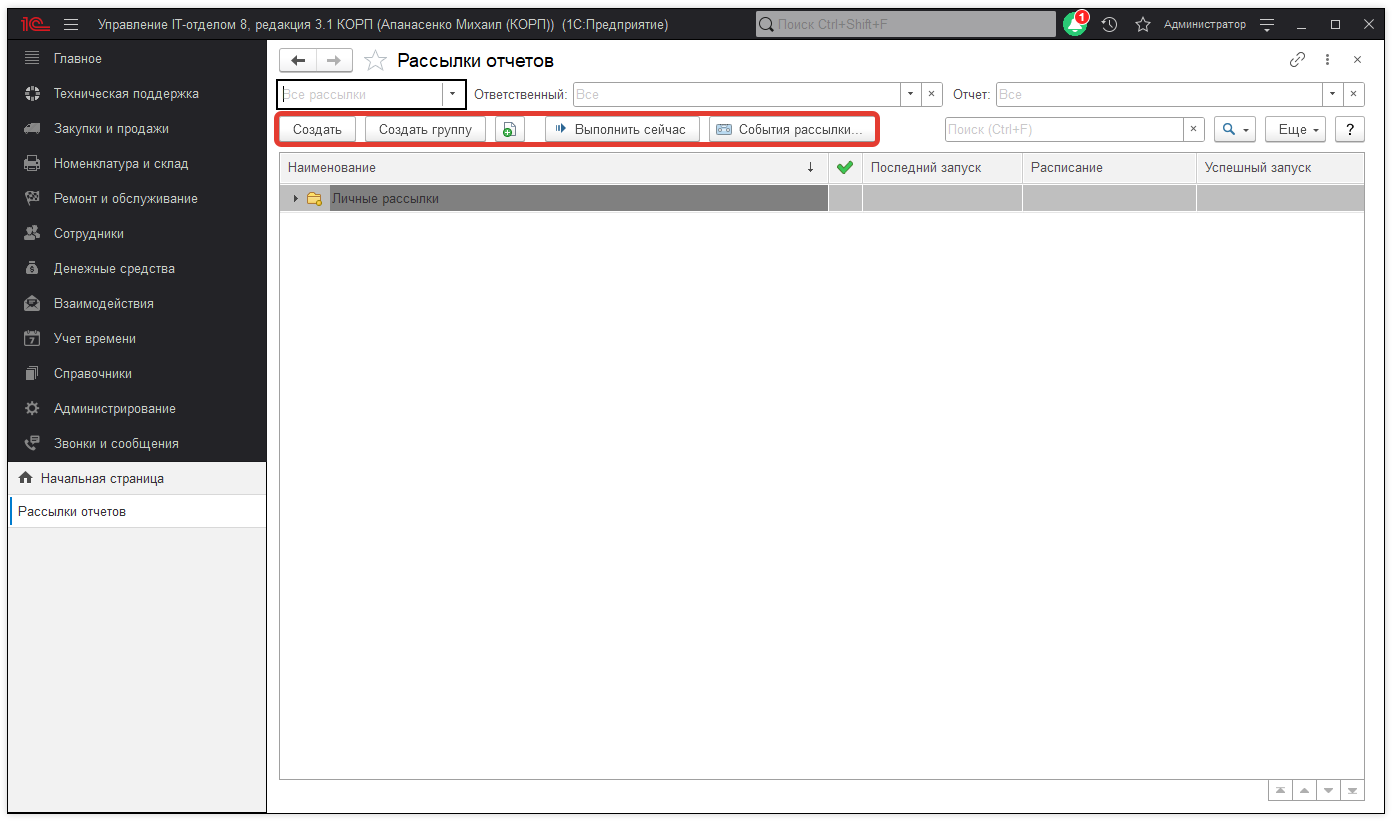
Создание рассылки
Для создания новой рассылки нужно нажать соответствующую кнопку "Создать", после чего откроется форма создания рассылки. В верху формы необходимо заполнить реквизиты:- Наименование - краткое представление рассылки, которое может быть использована в теме электронного письма;
- Подготовлена - флажок, который обозначает готовность рассылки к выполнению. Установка флажка активизирует дополнительные проверки заполнения реквизитов. По умолчанию установлен.
- Отправлять - выбирается вариант отправки рассылки (отчеты указанным, свой отчет для каждого получателя, только мне(личная рассылка));
- Получатели - указывается вид получателя (Пользователи, Контрагенты).
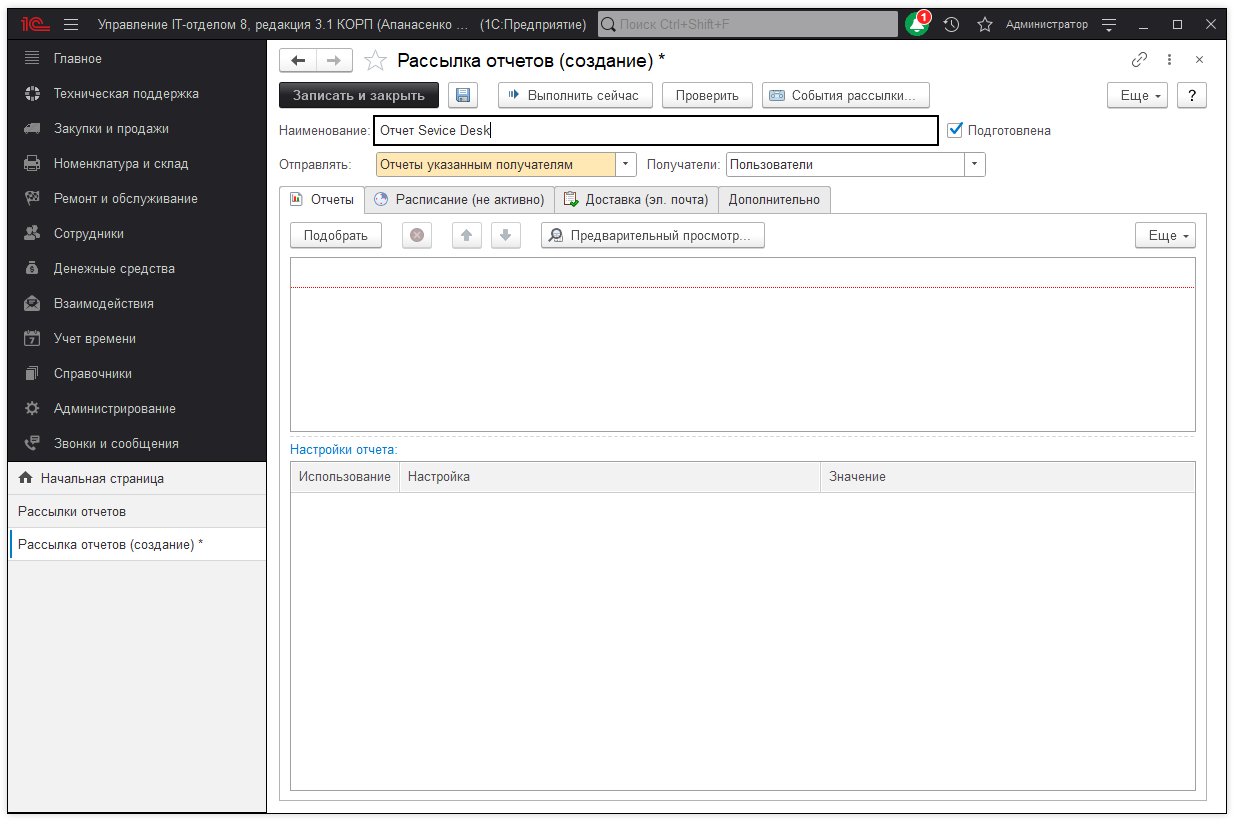
Отчет для рассылки
Для того, чтобы выбрать вариант отчета, необходимо нажать кнопку "Подобрать", которая выведет список доступных вариантов для рассылки. Форма выбора разделяется на две части, в левой части располагаются подсистемы конфигурации, а в правой отображается список доступных отчетов выбранной подсистемы.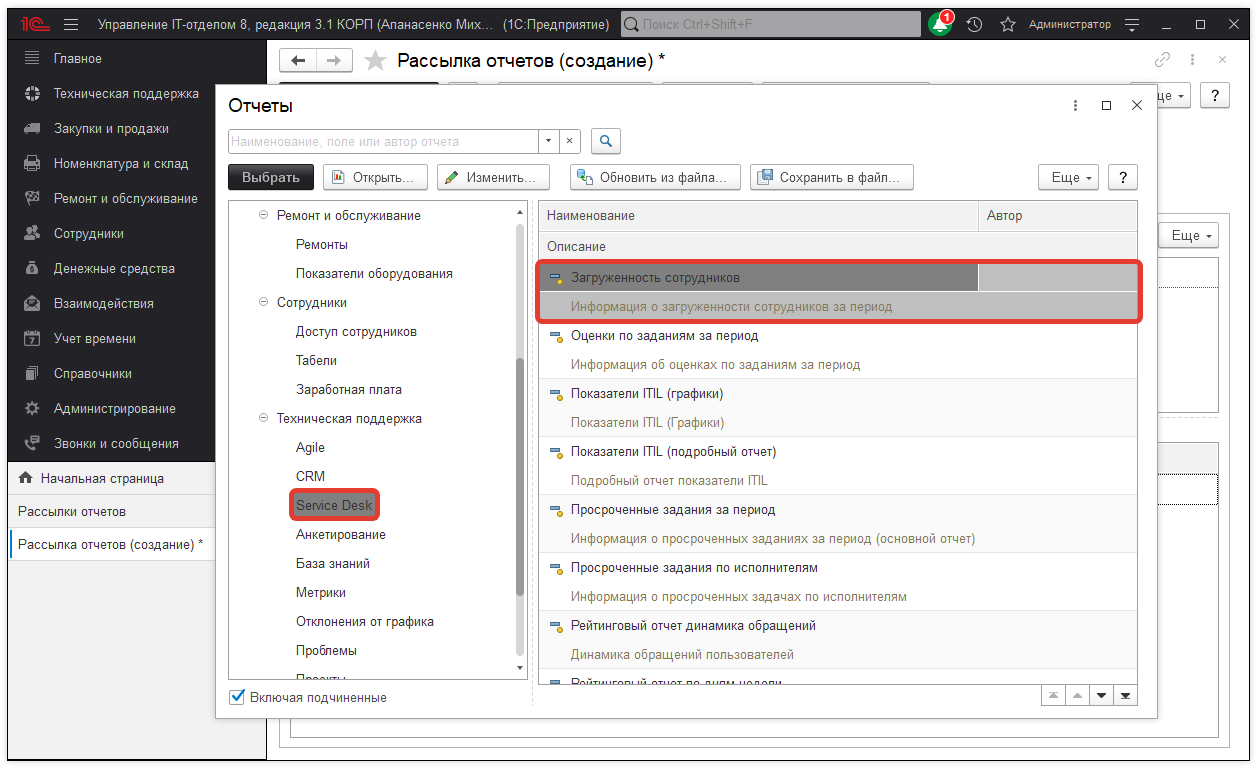
Если, выбранный вариант отчета включает собственные настройки реквизитов (Организация, период и т.д.), то тогда они настраиваются в поле "Настройки отчета".
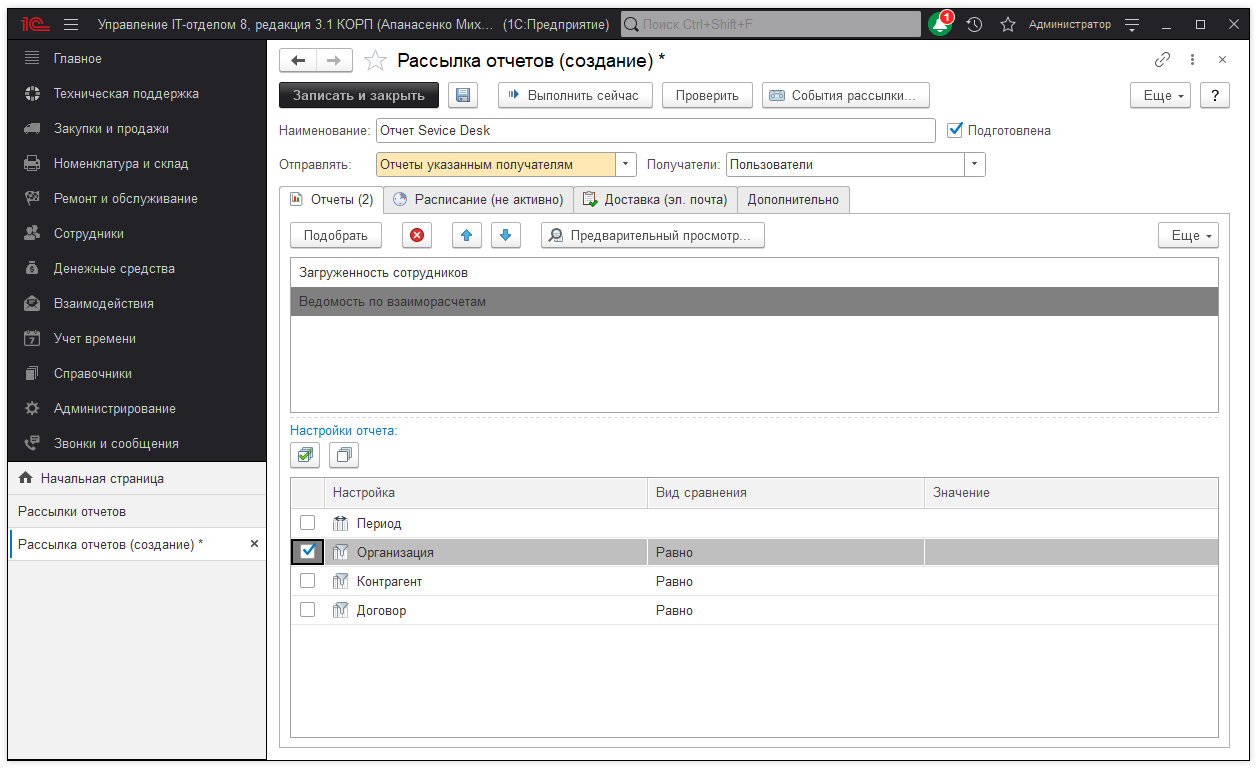
После подбора и настройки отчета для осуществления рассылки, перейдем к подготовки расписания. На одноименной закладке "Расписание" активируем флажок "Выполнять по расписанию", после чего станет доступна тонкая настройка расписания. Стоит отметить, что для проведения рассылки в программе создается регламентное задание "Рассылка отчетов".
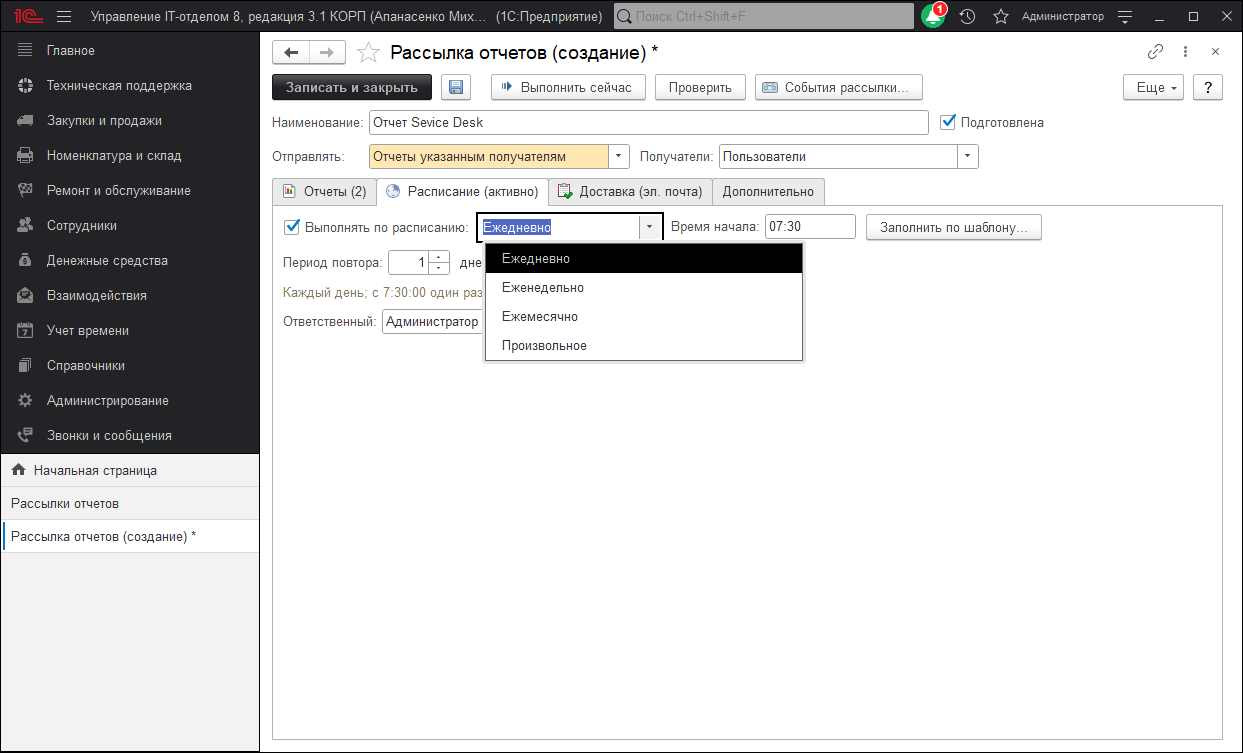
Следующим шагом будет указание способа доставки, это может быть либо отправка на электронную почту, либо выгрузка в указанную(папку, сетевой каталог, FTP ресурс).
Настройка рассылки по электронной почте
Активируем флаг "Отправлять по электронной почте" и укажем получателей электронной почты. После в реквизите "От" необходимо указать учетную запись электронной почты, которая будет отправлять рассылку отчетов. Далее остается дополнить тему рассылки и основной текст, если это необходимо.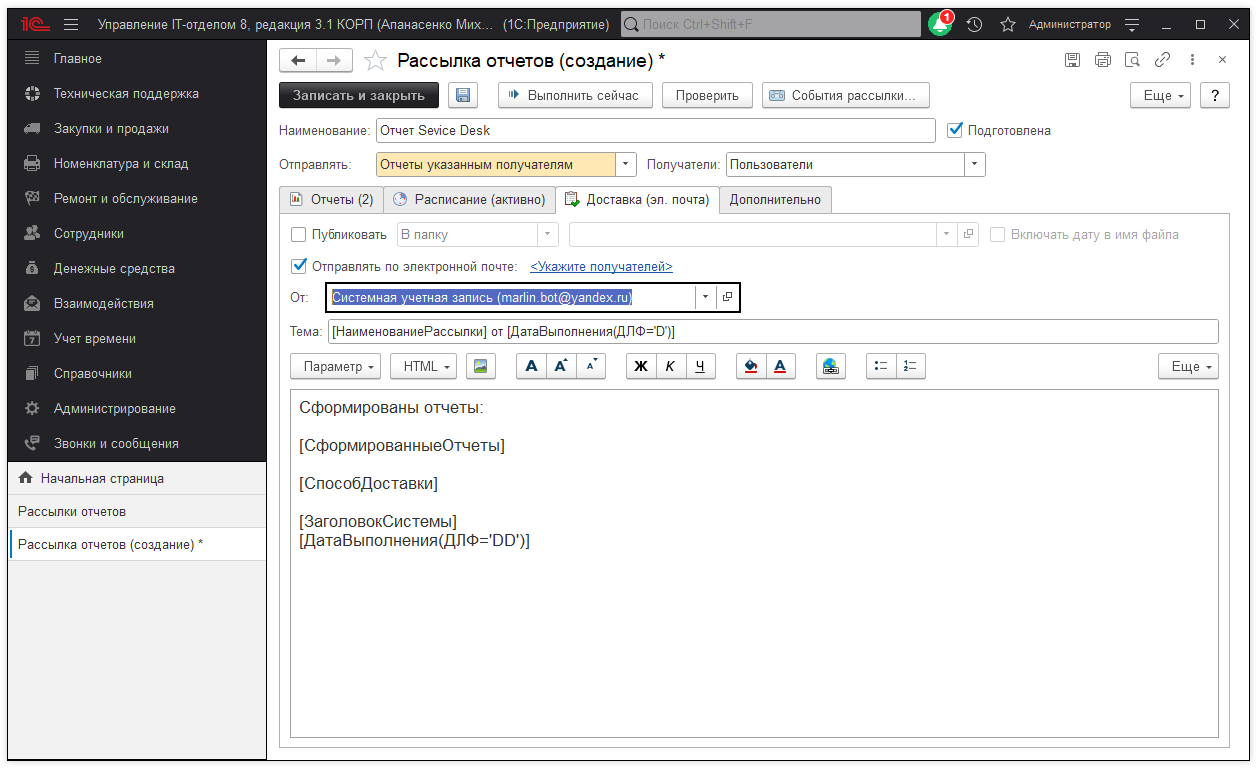
Отправка рассылки в указанную папку
Активируем флаг "Публиковать", если выбирать из выпадающего списка вариант публикации "В папку", тогда отчеты будут выгружены в одну из выбранных папок (файлов) конфигурации.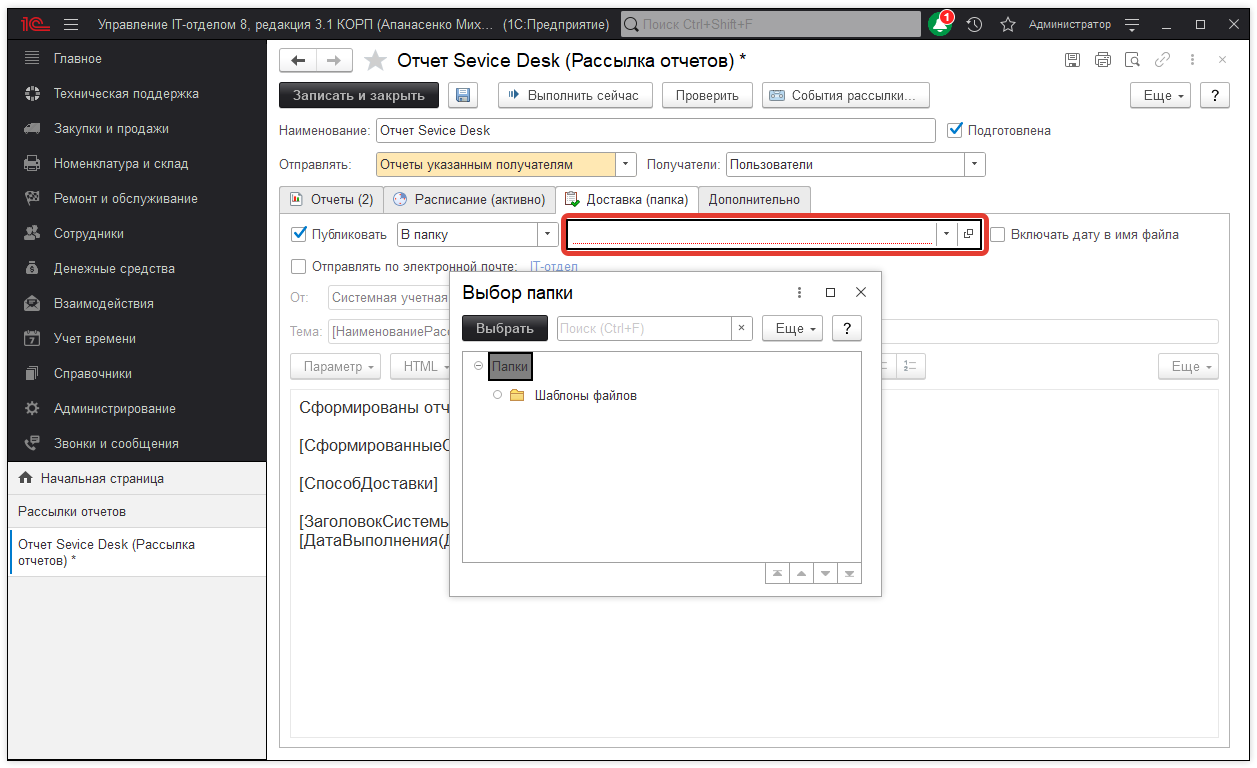
Для размещения рассылки в сетевом ресурсе, необходимо выбрать соответствующий вариант и указать сетевой путь. Поддерживается, как Windwows, так и Linux. Аналогичные действия проводятся для FTP ресурса, указывается путь ftp и данные для доступа.
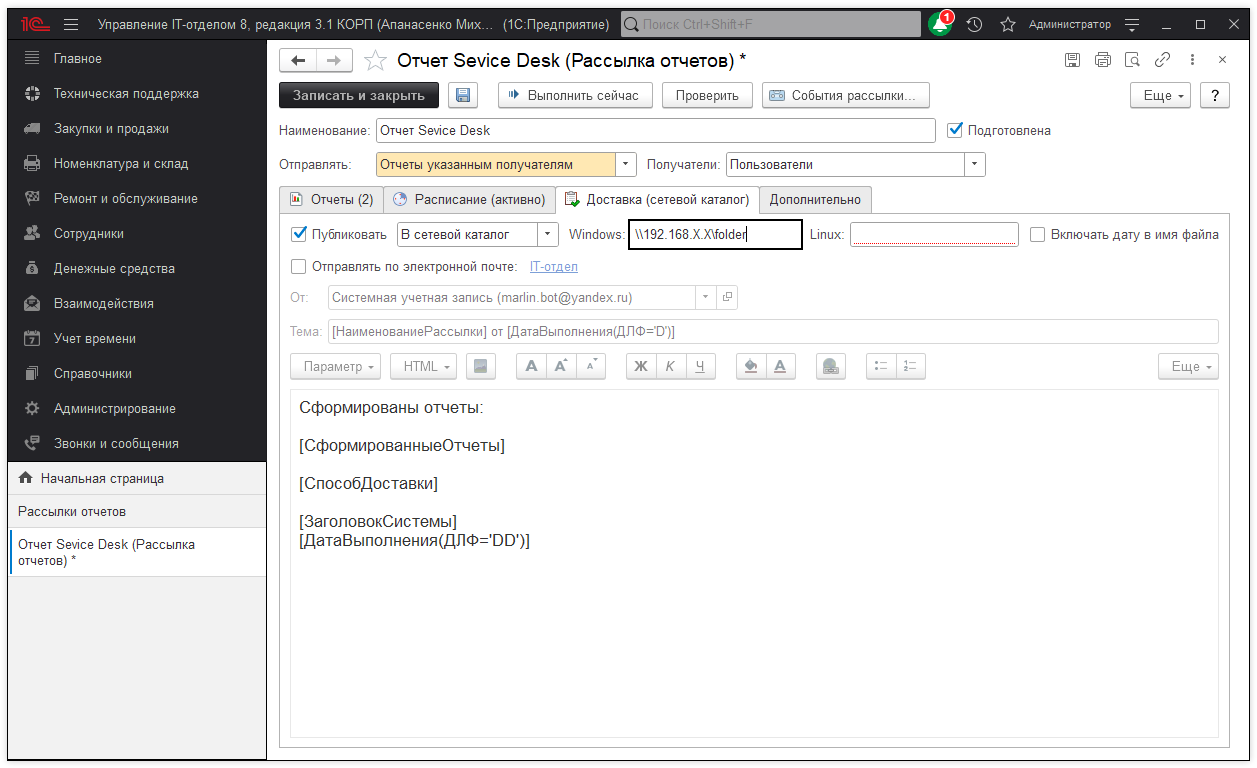
На закладке "Дополнительно" применяются дополнительные настройки рассылки. Указывает формат отчета, который будет отправлен (.word, exel, pdf и т.д.).
Флаг "Транслировать имена файлов" транслирует на латиницу имя отправляемого отчета, например, otchet.pdf.
Флаг "Архивировать" создаст архив из рассылки и установит пароль если это необходимо.
В реквизите "Адрес ответа" указывается адрес электронной почты, на которую необходимо принимать ответы на отправленную рассылку. Для того, чтобы получатели не видели других адресатов рассылки нужно активировать флаг "Отправлять письма через скрытые копии".